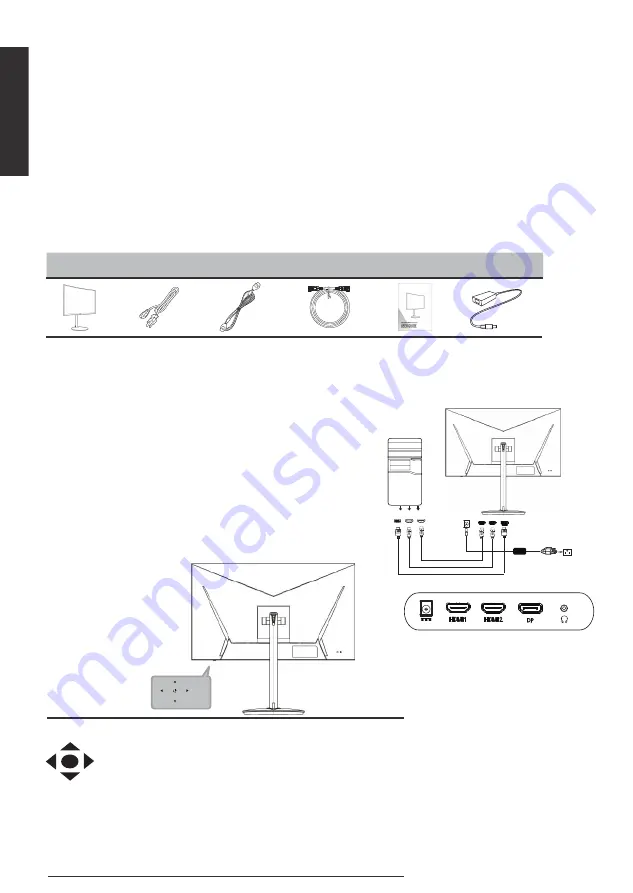
Бълг
арски
Ɋɴɤɨɜɨɞɫɬɜɨɡɚɛɴɪɡɫɬɚɪɬɡɚ/&'ɦɨɧɢɬɨɪɚ
ȼɴɧɲɧɢɤɨɧɬɪɨɥɢ
/&'ɦɨɧɢɬɨɪ$
cer
ɊɴɤɨɜɨɞɫɬɜɨɡɚɛɴɪɡɫɬɚɪɬɊȻɋ
Важни инструкции за безопасност
Прочетете внимателно следните инструкции.
LCD монитор
Захранващ
кабел
DP кабел
(като опция)
HDMI кабел
(като опция)
Ръководство
за бърз старт
Прикрепване на монитора към основата
1.
Извадете монитора от опаковката.
2.
Прикрепете стойката към монитора с винт, закрепете основата към стойката за краката.
3.
Закрепете основата към стойката, като завъртите винта по часовниковата стрелка, като използвате отвертка или
подходяща монета.
Свързване на монитора към компютъра
1. Изключете монитора и извадете захранващия кабел на компютъра.
2.
жете аудиокабела. (само за модели с ауд
3. Поставете захранващия кабел на монитора в порта за захранване
под монитора.
4. Включете захранващите кабели на компютъра и монитора към наблизо
разположен електрически контакт.
2-1 Свържете DP кабела (само за модел с вход DP)
a. Уверете се, че както мониторът, така и компютърът са изключени.
b.
Свържете DP кабела към компютъра
Свържете HDMI кабе ла към компютъра
.
2-2СвържетеHDMI кабела (само за модел с вход HDMI)
a. Уверете се, че както мониторът, така и компютърът са изключени.
b.
Функционален
клавиш
a. Състояние на монитора изключено натиснете за включване.
При нормален екран натискането за повече от 5 секунди
изключва захранването.
b.
Синьото показва включването. Червеното означава
режим на готовност / икономия на енергия. Индикаторът
без светлина показва Power off.
c. Натиснете някой от клавишите със стрелки за отваряне на
първото меню. Натиснете отново за отваряне на следващата
функция в първото меню.
d.
Единичният бутон за превключване дъно панела на дисплея
работи като джойстик. За да преместите курсора, просто
превключете бутона в четири посоки. Натиснете бутона, за
да изберете опция за желания. В главното меню червено
показва работа, тъмно сиво означава неработещо.
адаптер
Adapter
DP
HDMI1
HDMI2
Съдържание на пакета
1. Почистване на екрана на LCD монитора: Уверете се, че Вашият монитор може да работи с променливия ток, наличен за Ваше-то
местоположение.
•Изключете LCD монитора и извадете захранващия кабел.
•Напръскайте парче плат с почистващ препарат, който не съдържа разтворители и внимателно почистете екрана.
•
ДА НЕ СЕ ПРЪСКАТ ИЛИ ИЗЛИВАТ ТЕЧНОСТИ ВЪРХУ ЕКРАНА ИЛИ КОРПУСА
.
•
МОЛЯ НЕ ИЗПОЛЗВ
АЙТЕ ПОЧИСТВАЩИ ПРЕПАРАТИ С АМОНЯК ИЛИ СПИРТ ВЪРХУ LCD ЕКРАНА ИЛИ
КОРПУСА
•
Acer не но.си отговорност за повреди, настъпили в резултат на използването на почистващи препарати на амонячна или спиртна
основа.
2. Не поставяйте LCD монитора в близост до прозорец. Излагането на монитора на дъжд, влага или слънчева светлина може да го повреди.
3. Не упражнявайте натиск върху LCD екрана. Прекалено силният натиск може да причини трайна повреда на дисплея.
4. Не махайте капака и не се опитвайте да поправяте продукта сами. Само оторизиран техник/сервиз трябва да извършва ре-монт,
независимо от естеството на ремонта.
5. Съхранявайте LCD монитора в стая с температура от -20° до 60°C (-4° до 140°F). Съхраняването на LCD монитора извън тези
параметри може да доведе до сериозни повреди.
6. Незабвано изключете монитора и се свържете с орторизиран сервиз/техник, ако настъпи някое от следните обстоятелства:
•Сигналният кабел от монитора към компютъра е скъсан или повреден.
•Течност е разлята на LCD монитора или мониторът е изложен на дъжд.
•LCD мониторът или капакът е повреден.
Summary of Contents for NITRO XZ Series
Page 1: ...USERGUIDE LCD Monitor NITRO XZSeries XZ2 6 ...
Page 113: ...XZ242Q MC TJ611 007 ...
















































